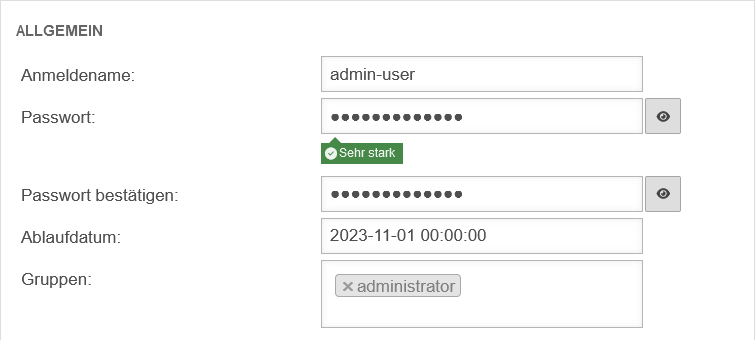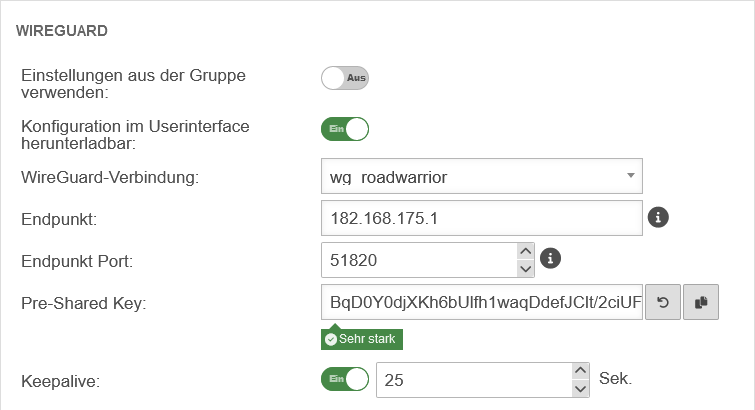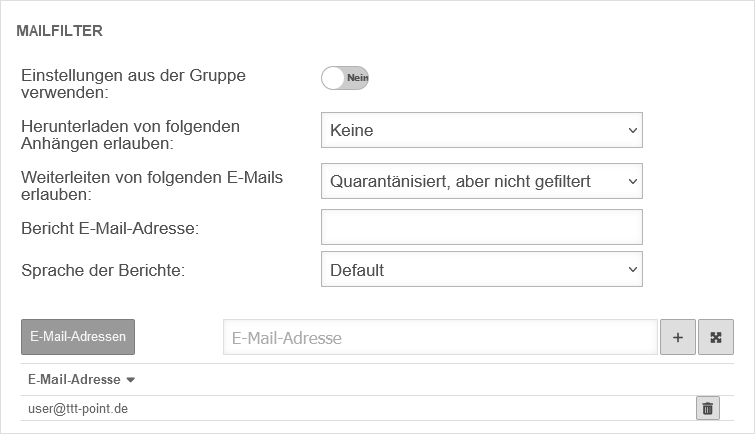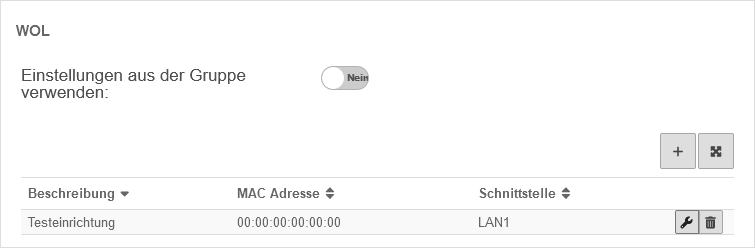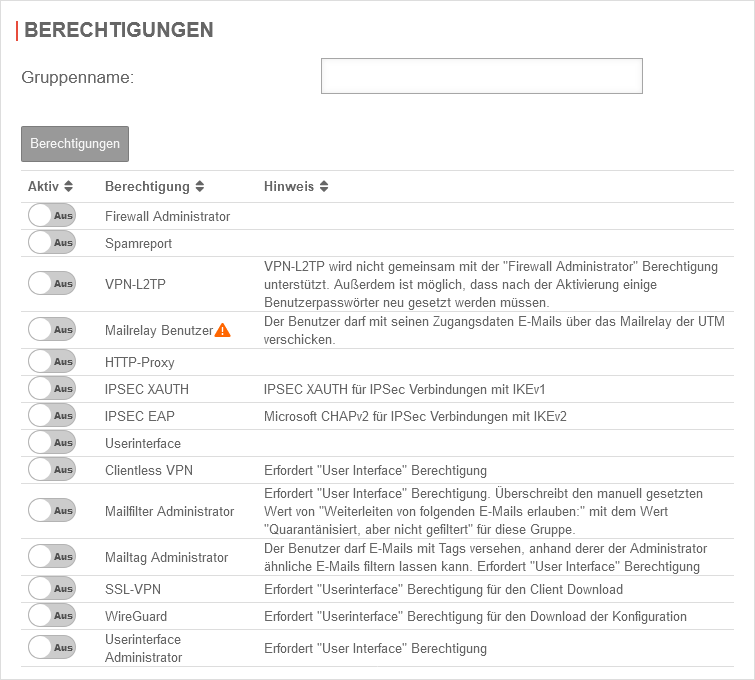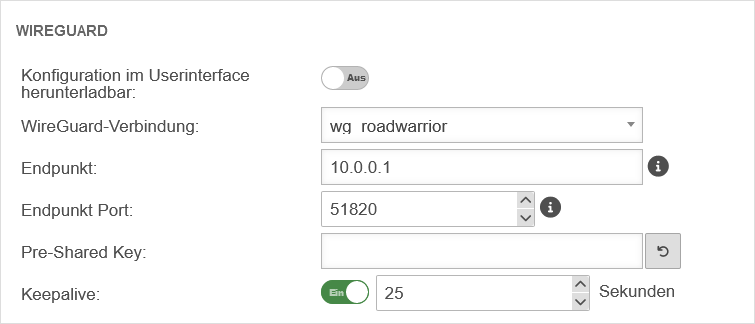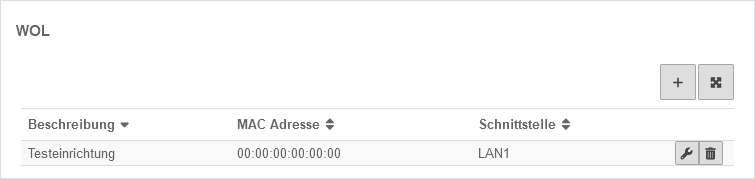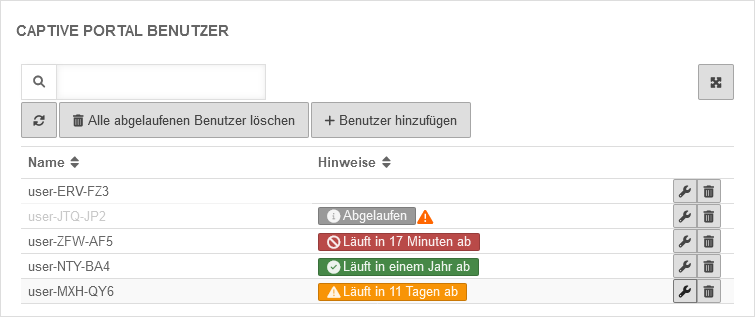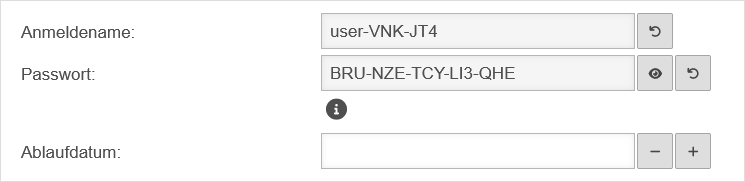KKeine Bearbeitungszusammenfassung |
K 1 Version importiert |
||
| (8 dazwischenliegende Versionen von 4 Benutzern werden nicht angezeigt) | |||
| Zeile 4: | Zeile 4: | ||
{{:UTM/AUTH/Benutzerverwaltung.lang}} | {{:UTM/AUTH/Benutzerverwaltung.lang}} | ||
{{var | neu-- | {{var | neu--CLI-Befehl für Support-Benutzer Informationen | ||
| | | CLI-Befehl für [[#Support-Benutzer|Support-Benutzer]] Informationen | ||
| | | CLI command for [[#Support_User|Support-User]] Information }} | ||
{{var | neu-- | |||
| | {{var | neu--Bemerkung WG Allowed IPs | ||
| | | Info Bemerkung bei [[#VPN|WireGuard Peer Adressen]] ergänzt | ||
| Info note added to [[#VPN|WireGuard Peer Addresses]] }} | |||
{{var | neu--Icons für aktive Funktionen | |||
| Icons in der [[#Benutzerübersicht|Übersicht]] für aktive Funktionen | |||
| Icons in the [[#User_overview| User overview]] for active functions }} | |||
{{var | neu--Hinweis zu Dateinamen | |||
| Hinweis zu [[#SSL-VPN|Dateinamen eingefügt]] | |||
| Note on [[#SSL-VPN|file names]] added [[#User_overview| User overview]] for active functions }} | |||
{{var | neu--Installer für den Windows VPN-Client | |||
| [[#Installer|Installer]] für den Windows VPN-Client | |||
| [[#Installer|Installer]] for the Windows VPN-Client }} | |||
</div><div class="new_design"></div>{{Select_lang}}{{TOC2|class=col-md-9}} | </div><div class="new_design"></div>{{Select_lang}}{{TOC2|class=col-md-9}} | ||
{{Header| | {{Header|14.1.1| | ||
* {{#var:neu-- | * {{#var:neu--Installer für den Windows VPN-Client}} | ||
* {{#var:neu-- | * {{#var:neu--Icons für aktive Funktionen}} | ||
|[[UTM/AUTH/Benutzerverwaltung_SSL-VPN_v12.6 | 12.6]] | * {{#var:neu--Bemerkung WG Allowed IPs}} | ||
* {{#var:neu--Hinweis zu Dateinamen}} | |||
|vorher-ver=04.2025 | |||
|vorher= | |||
* {{#var:neu--CLI-Befehl für Support-Benutzer Informationen}} | |||
|[[UTM/AUTH/Benutzerverwaltung_v14.0 | 14.0]] | |||
[[UTM/AUTH/Benutzerverwaltung_v12.7 | 12.7]] | |||
[[UTM/AUTH/Benutzerverwaltung_SSL-VPN_v12.6 | 12.6]] | |||
[[UTM/AUTH/Benutzerverwaltung_v12.5.1 | 12.5.1]] | [[UTM/AUTH/Benutzerverwaltung_v12.5.1 | 12.5.1]] | ||
[[UTM/AUTH/Benutzerverwaltung_v12.4 | 12.4]] | [[UTM/AUTH/Benutzerverwaltung_v12.4 | 12.4]] | ||
| Zeile 40: | Zeile 58: | ||
{| class="sptable2 pd5 zh1 Einrücken" | {| class="sptable2 pd5 zh1 Einrücken" | ||
! {{#var:cap}} !! class="mw13" | {{#var:val}} !! {{#var:desc}} | ! {{#var:cap}} !! class="mw13" | {{#var:val}} !! {{#var:desc}} | ||
| class="Bild" rowspan=" | | class="Bild" rowspan="15" | {{Bild| {{#var:Benutzer--Bild}} |{{#var:Benutzerverwaltung}}||{{#var:Benutzer}}|{{#var:Authentifizierung}} }} | ||
|- | |- | ||
| {{b|Name}} || <code>admin</code> || {{#var:Login-Name der Benutzer}} | | {{b|Name}} || <code>admin</code> || {{#var:Login-Name der Benutzer}} | ||
| Zeile 47: | Zeile 65: | ||
|- | |- | ||
| {{b|{{#var:Berechtigungen}} }} || {{kasten|{{#var:Firewall Administrator}}|blau}} || {{#var:Berechtigungen--desc}} | | {{b|{{#var:Berechtigungen}} }} || {{kasten|{{#var:Firewall Administrator}}|blau}} || {{#var:Berechtigungen--desc}} | ||
|- | |||
| class=mw10 rowspan=9 | {{b|{{#var:Aktive Funktionen}} }} {{Hinweis-box|{{#var:neu ab}} v14.1.0|gr|14.1.0|status=neu}} | |||
| <span class="spc__default--pd0">{{spc|fa|o|-|class=fas fa-retweet}}{{spc|fa|o|-|class=fas fa-id-card}}{{spc|fa|o|-|class=fas fa-shield-keyhole}}{{spc|fa|o|-|class=fas fa-dragon}}{{spc|fa|o|-|class=fas fa-user-lock}}{{spc|fa|o|-|class=fas fa-lock}}{{spc|fa|o|-|class=fas fa-filter}}{{spc|fa|o|-|class=fas fa-alarm-exclamation}}{{spc|fa|o|-|class=fas fa-id-card}}</span><br>{{Hover-class|{{#var:Icons--Hovertext}}|class=block }} | |||
| {{#var:Aktive Funktionen--desc}} <li class="list--element__alert list--element__positiv">{{#var:Aktive Funktionen--Hinweis}}</li> | |||
|- | |||
| {{spc|fa|o|-|class=fas fa-retweet}} || {{#var:Icon L2TP--desc}} | |||
|- | |||
| {{spc|fa|o|-|class=fas fa-shield-keyhole}} || {{#var:Icons-SSL-VPN--desc}} | |||
|- | |||
| {{spc|fa|o|-|class=fas fa-dragon}} || {{#var:Icons-WireGuard--desc}} | |||
|- | |||
| {{spc|fa|o|-|class=fas fa-user-lock}} || {{#var:Icon IPSec--desc}} | |||
|- | |||
| {{spc|fa|o|-|class=fas fa-lock}} || {{#var:Icons-Passwort ändern--desc}} | |||
|- | |||
| {{spc|fa|o|-|class=fas fa-filter}} || {{#var:Icons-Mailfilter--desc}} | |||
|- | |||
| {{spc|fa|o|-|class=fas fa-alarm-exclamation}} || {{#var:Icon WOL--desc}} | |||
|- | |||
| {{spc|fa|o|-|class=fas fa-id-card}} || {{#var:Icons-OTP--desc}} | |||
|- | |- | ||
| {{b|{{#var:Hinweise}} }} || {{kasten|{{#var:Läuft in 9 Stunden ab}}|rot}} || {{#var:25}} | | {{b|{{#var:Hinweise}} }} || {{kasten|{{#var:Läuft in 9 Stunden ab}}|rot}} || {{#var:25}} | ||
| Zeile 72: | Zeile 110: | ||
<div class="einrücken"> | <div class="einrücken"> | ||
{{#var:Support-Benutzer--desc}}<br> | {{#var:Support-Benutzer--desc}}<br> | ||
{{#var:32}} | <!--{{#var:32}} <br>--> | ||
<li class="list--element__alert list--element__hint">{{#var:33}}</li> | <li class="list--element__alert list--element__hint">{{#var:33}}</li> | ||
<br clear=all></div> | <br clear=all></div> | ||
| Zeile 78: | Zeile 116: | ||
{| class="sptable2 zh1 pd5 Einrücken" | {| class="sptable2 zh1 pd5 Einrücken" | ||
! {{#var:cap}} !! {{#var:val}} !! {{#var:desc}} | ! {{#var:cap}} !! {{#var:val}} !! {{#var:desc}} | ||
| class="Bild" rowspan=" | | class="Bild" rowspan="3" | {{Bild| {{#var:Supportbenutzer anlegen--Bild}} |{{#var:Supportbenutzer anlegen--cap}}||{{#var:Support-Benutzer hinzufuegen}}|{{#var:Support-Benutzer}}|icon=fa-download|icon-text={{#var:Support-Info herunterladen}}|Alerts=true}} | ||
|- | |||
| {{b|{{#var:Neuen Support-Benutzer erstellen--cap}} }}|| {{Button||+}} || {{#var:Neuen Support-Benutzer erstellen--desc}} | |||
|- class=Leerzeile | |||
| | |||
|- class=Leerzeile | |||
| | |||
|- | |- | ||
| rowspan="2" | {{b|{{#var:Anmeldename}}:}} || {{ic|{{#var:Anmeldename--Wert}}|tr-odd|w=x}} || {{#var:35}} | | rowspan="2" | {{b|{{#var:Anmeldename}}:}} || {{ic|{{#var:Anmeldename--Wert}}|tr-odd|w=x}} || {{#var:35}} | ||
| class="Bild" rowspan="13" | {{Bild| {{#var:Support-Benutzer--Bild}} |{{#var:Support-Benutzer--cap}}||{{#var:Support-Benutzer hinzufuegen}}|{{#var:Support-Benutzer}}|icon=fa-download|icon-text={{#var:Support-Info herunterladen}}|icon2=fa-copy|icon2-text={{#var:Anmeldedaten kopieren}}|icon3=fa-save|hochkant=1}} | |||
|- | |- | ||
| {{Button||class=fas fa-arrow-rotate-left}} || {{#var:Anmeldename--desc2}} | | {{Button||class=fas fa-arrow-rotate-left}} || {{#var:Anmeldename--desc2}} | ||
| Zeile 95: | Zeile 141: | ||
|- | |- | ||
| {{b|{{#var:Root-Berechtigung}}:}} || {{ButtonAus|{{#var:Nein}} }} || {{#var:Root-Berechtigung--desc}} | | {{b|{{#var:Root-Berechtigung}}:}} || {{ButtonAus|{{#var:Nein}} }} || {{#var:Root-Berechtigung--desc}} | ||
|- | |||
| colspan="2"| {{Button-dialog|{{#var:Support-Info herunterladen}}|fa-download}} {{Hinweis-box|{{#var:neu ab}} v14.0.0|gr|14.0.0|status=neu}} || {{#var:Support-Info herunterladen--desc}} | |||
|- | |- | ||
| colspan="2"| {{Button-dialog|{{#var:Anmeldedaten kopieren}}|fa-copy}} || {{#var:Anmeldedaten kopieren--desc}}<br> {{#var:Anmeldedaten kopieren Beispiel--desc}}<br> {{Hinweis-box|{{#var:Anmeldedaten kopieren--Hinweis}}|g|fs__icon=em2}} | | colspan="2"| {{Button-dialog|{{#var:Anmeldedaten kopieren}}|fa-copy}} || {{#var:Anmeldedaten kopieren--desc}}<br> {{#var:Anmeldedaten kopieren Beispiel--desc}}<br> {{Hinweis-box|{{#var:Anmeldedaten kopieren--Hinweis}}|g|fs__icon=em2}} | ||
|- | |- | ||
| colspan="2" | {{Button-dialog||fa- | | colspan="2" | {{Button-dialog||fa-save|hover={{#var:Speichern}} }} || {{#var:Speichern--desc}} | ||
|- | |- | ||
| {{ic|{{#var:CLI-Befehl}} }} || <pre>user support new name support-4711 password | | {{ic|{{#var:CLI-Befehl}} }} || <pre>user support new name support-4711 password insecure-ChangeTh1s groups administrator expirydate 2024-10-20 12:00 flags ROOT</pre> || {{#var:Support-Benutzer-CLI--desc}} | ||
|- class="Leerzeile" | |- class="Leerzeile" | ||
| | | | ||
| Zeile 245: | Zeile 293: | ||
| {{Button| {{#var:Benutzer--mailfilter--berechtigung--gefiltert-quarantänisiert}} |dr|w=170px}} || {{Alert}} {{#var:Benutzer--mailfilter--berechtigung--download--warnung}} | | {{Button| {{#var:Benutzer--mailfilter--berechtigung--gefiltert-quarantänisiert}} |dr|w=170px}} || {{Alert}} {{#var:Benutzer--mailfilter--berechtigung--download--warnung}} | ||
|- | |- | ||
| rowspan="4" | {{b|{{#var:98}} }}|| {{Button|{{#var:Keine}}|dr}} || {{#var:Benutzer--mailfilter--berechtigung--weiterleiten}} | | rowspan="4" | {{b|{{#var:98}} }} <li class="list--element__alert list--element__hint">{{#var:Mailfilter Administrator überschreibt--Hinweis}}</li>|| {{Button|{{#var:Keine}}|dr}} || {{#var:Benutzer--mailfilter--berechtigung--weiterleiten}} | ||
|- | |- | ||
| {{Button| {{#var:Benutzer--mailfilter--berechtigung--gefiltert}} |dr|w=170px}} || | | {{Button| {{#var:Benutzer--mailfilter--berechtigung--gefiltert}} |dr|w=170px}} || | ||
| Zeile 253: | Zeile 301: | ||
| {{Button| {{#var:Benutzer--mailfilter--berechtigung--gefiltert-quarantänisiert}}|dr|w=170px}} || {{Alert}} {{#var:Benutzer--mailfilter--berechtigung--weiterleiten--warnung}} | | {{Button| {{#var:Benutzer--mailfilter--berechtigung--gefiltert-quarantänisiert}}|dr|w=170px}} || {{Alert}} {{#var:Benutzer--mailfilter--berechtigung--weiterleiten--warnung}} | ||
|- | |- | ||
| {{b|{{#var:166}} }} || {{ic| | | {{b|{{#var:166}} }} || {{ic| |class=available}} || {{#var:mf167}}<br> | ||
<span id="spamreport-default">{{#var: spamreport--default-mail--Bericht}} {{Einblenden2| Abb.| {{#var:hide}} |dezent|true|content= [[Datei:AD proxyAdresses spamreport.png|mini]] }} | <span id="spamreport-default">{{#var: spamreport--default-mail--Bericht}} {{Einblenden2| Abb.| {{#var:hide}} |dezent|true|content= [[Datei:AD proxyAdresses spamreport.png|mini]] }} | ||
</span> | </span> | ||
|- | |- | ||
| {{b|{{#var:Sprache der Berichte}}:}} || {{Button|Default|dr| | | {{b|{{#var:Sprache der Berichte}}:}} || {{Button|Default|dr|class=available}} || {{#var:103}} | ||
|- class="Leerzeile" | |- class="Leerzeile" | ||
| colspan="3" | {{Kasten|{{#var:E-Mail-Adressen}}|grau}} | | colspan="3" | {{Kasten|{{#var:E-Mail-Adressen}}|grau}} | ||
| Zeile 271: | Zeile 319: | ||
==== {{Reiter|WOL}} ==== | ==== {{Reiter|WOL}} ==== | ||
<div class="einrücken"> | <div class="einrücken"> | ||
{{Hinweis-box|{{#var: | {{#var:WOL--desc}} | ||
* {{#var:WOL Userinterface}} | |||
* {{#var:magic packets UDP}} {{Hinweis-box|{{#var:Neu ab}} v12.7.0|gr|12.7.0|status=neu}} | |||
* {{#var:magic packets VLAN}} | |||
</div> | </div> | ||
| Zeile 292: | Zeile 343: | ||
| | | | ||
|} | |} | ||
==== {{Reiter|OTP}} ==== | ==== {{Reiter|OTP}} ==== | ||
| Zeile 337: | Zeile 387: | ||
| Clientless VPN || {{#var:134}} | | Clientless VPN || {{#var:134}} | ||
|- | |- | ||
| Mailfilter Administrator || {{#var: | | Mailfilter Administrator || {{#var:Mailfilter Administrator--desc}}<li class="list--element__alert list--element__hint">{{#var:Mailfilter Administrator--Hinweis}} {{Hinweis-box|{{#var:aktualisiert}}|gr|14.0.0|status=update}}</li> | ||
|- | |- | ||
| SSL-VPN || {{#var:138}} | | SSL-VPN || {{#var:138}} | ||
| Zeile 420: | Zeile 470: | ||
==== {{Reiter|WOL}} ==== | ==== {{Reiter|WOL}} ==== | ||
<div class="einrücken"> | <div class="einrücken"> | ||
{{Hinweis-box|{{#var: | {{#var:WOL--desc}} | ||
* {{#var:WOL Userinterface}} | |||
* {{#var:magic packets UDP}} {{Hinweis-box|{{#var:Neu ab}} v12.7.0|gr|12.7.2|status=neu}} | |||
* {{#var:magic packets VLAN}} | |||
</div> | </div> | ||
Aktuelle Version vom 18. November 2025, 14:42 Uhr
Letzte Anpassung zur Version: 14.1.1 (11.2025)
- Installer für den Windows VPN-Client
- Icons in der Übersicht für aktive Funktionen
- Info Bemerkung bei WireGuard Peer Adressen ergänzt
- Hinweis zu Dateinamen eingefügt
- CLI-Befehl für Support-Benutzer Informationen
Einleitung
Die hier eingetragenen Benutzer werden in einer lokalen Datenbank auf der Appliance gespeichert.
Auch die an dieser Stelle konfigurierte Authentifizierung wird gegen die lokale Datenbank vorgenommen.
Es können zusätzlich lokale Benutzergruppen einer AD/LDAP - Gruppe zugeordnet werden.
Benutzerübersicht
| Beschriftung | Wert | Beschreibung | UTMbenutzer@firewall.name.fqdnAuthentifizierung 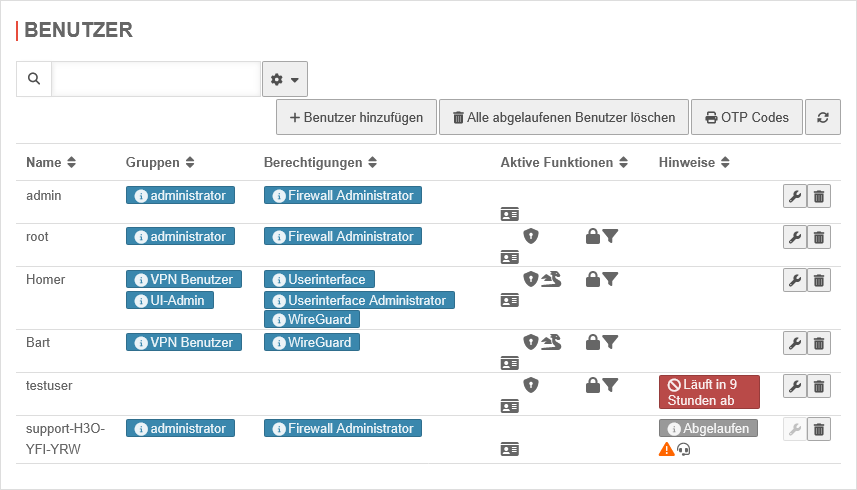 Benutzerverwaltung Benutzerverwaltung
|
|---|---|---|---|
| Name | admin |
Login-Name der Benutzer | |
| Gruppen | Administrator | Gruppenzugehörigkeit des jeweiligen Users | |
| Berechtigungen | Firewall Administrator | Berechtigungen, Konfiguration unter Gruppen | |
| Aktive Funktionen notempty Neu ab v14.1.0 |
Anwendung: SSL-VPN Konfiguriert durch: Benutzer |
Zeigt an, welche Benutzeroptionen konfiguriert sind | |
| L2TP ist konfiguriert | |||
| Es ist eine SSL-VPN Verbindung konfiguriert | |||
| Es ist eine WireGuard Verbindung konfiguriert | |||
| Es ist eine IPSec Verbindung konfiguriert | |||
| Das Login Passwort darf geändert werden | |||
| Der Mailfilter ist konfiguriert | |||
| Wake on LAN (WOL) ist konfiguriert | |||
| Die Nutzung von OTP ist konfiguriert/möglich | |||
| Hinweise | Läuft in 9 Stunden ab | Nach Ablauf kann sich der Benutzer nicht mehr anmelden. | |
| Bearbeiten oder Löschen des Benutzers | |||
| Suche über alle angezeigten Werte, somit auch unter Hinweise oder Berechtigungen. | |||
| Legt einen neuen Benutzer an. s.u. | |||
| Tut genau das. Supportbenutzer werden spätestens 24 Stunden nach Ablaufdatum automatisch entfernt. | |||
| Erzeugt ein pdf Dokument mit OTP Codes im QR-Format und Klartext für alle Benutzer außer dem Benutzer admin notempty Es wird ein OTP Code pro Seite angezeigt. | |||
| Aktualisiert die Tabelle | |||
| Vergrößert den Anzeigebereich für die Tabelle auf die Bildschirmhöhe. | |||
Support-Benutzer
Der Support-Benutzer ist ein temporärer Administrator, der zum Beispiel zur Unterstützung für den Securepoint Support aktiviert werden kann.
| Beschriftung | Wert | Beschreibung | UTMbenutzer@firewall.name.fqdnSupport-Benutzer 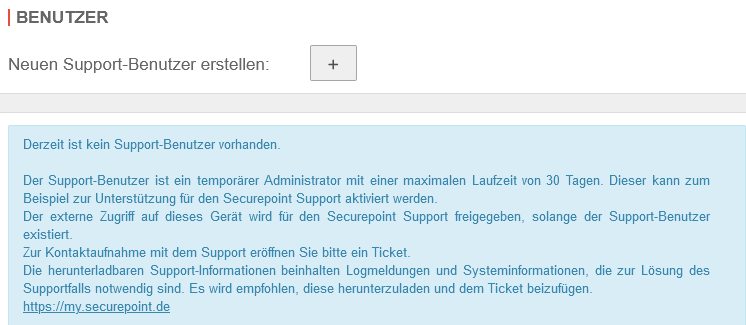 Support-Benutzer erstellen Support-Benutzer erstellen
|
|---|---|---|---|
| Neuen Support-Benutzer erstellen: | Man klickt auf , um einen neuen Support-Benutzer anzulegen. Es öffnet sich ein neuer Dialog | ||
| Anmeldename: | support-KIX-CY6-FSW | Willkürlicher Name, der mit support- beginnt. Es ist keine manuelle Eingabe möglich. | UTMbenutzer@firewall.name.fqdnSupport-Benutzer 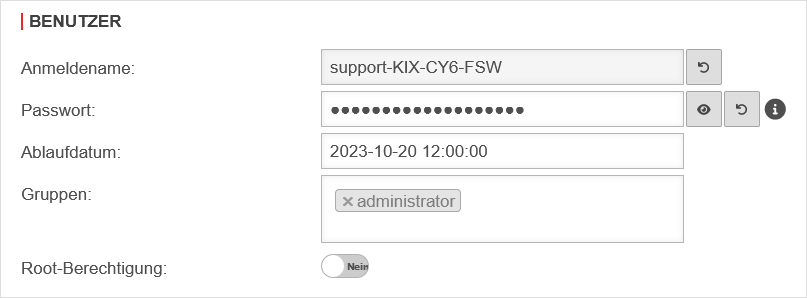 Den Support-Benutzer konfigurieren Den Support-Benutzer konfigurieren
|
| Neuen Anmeldenamen zufällig generieren. | |||
| Passwort: | ••••••••••••••••••• | Im Bereich Passwort Passwort wird die Stärke des Kennwortes definiert und ob das Kennwort vom Benutzer selbst geändert werden darf. | |
| Passwort anzeigen | |||
| Neues zufälliges Passwort generieren | |||
| Ablaufdatum: | 2023-10-20 12:00:00 | Nach Ablauf kann sich der Benutzer nicht mehr anmelden. Das Ablaufdatum kann aber wieder verlängert werden. (Es kann im Web-Interface nicht in die Vergangenheit gesetzt werden!)
Standardeinstellung: Das Ablaufdatum liegt exakt 24 Stunden in der Zukunft. | |
| Gruppen: | administrator | Es ist per Default die erste Benutzer-Gruppe mit der Berechtigung Firewall Administrator eingetragen. Es lassen sich andere Gruppen, die ebenfalls über diese Berechtigung verfügen auswählen. | |
| Root-Berechtigung: | Nein | Bei Aktivierung erhält der Benutzer zusätzlich root-Berechtigung. Bei einer Verbindung mit SSH erfolgt die Anmeldung direkt auf der root-Konsole! | |
| notempty Neu ab v14.0.0 |
Die herunterladbaren Support-Informationen beinhalten Logmeldungen und Systeminformationen. Diese können zur Lösung eines Supportfalls notwendig sein. Es wird empfohlen, diese herunterzuladen und einem Support-Ticket beizufügen. | ||
| Benutzername und Passwort werden in die Zwischenablage gespeichert. Der Inhalt der Zwischenablage sieht dann wie folgt aus: Benutzername: support-NII-Z53-Yk2 Passwort: UMC-DP6-FSK-F46-ULD notempty Vor dem Speichern muss der Anmeldename und das Passwort notiert werden! Das Passwort kann nach dem Speichern nicht mehr angezeigt werden. | |||
| Speichern | Mit einem Klick auf die Schaltfläche wird der Supportbenutzer angelegt und gespeichert. | ||
| CLI-Befehl | user support new name support-4711 password insecure-ChangeTh1s groups administrator expirydate 2024-10-20 12:00 flags ROOT |
Der Support-Benutzer kann bei Bedarf auch via CLI angelegt werden. Der Wert für das Ablaufdatum kann entweder als Unixtime (Zeit in Sekunden seit dem 1.1.1970 00:00 Uhr) angegeben werden oder im Format: YYYY-MM-DD HH:MM. notempty Neuer Befehl: Anschließend können Informationen zum Support-Benutzer mithilfe des Befehls view supportuser (Link zum Wiki-Artikel) abgerufen werden. | |
Allgemeine Benutzer
Benutzer hinzufügen / bearbeiten
/Es öffnet sich der Dialog Benutzer hinzufügen. Dieser Dialog beinhaltet mehrere Bereiche.
Es müssen nicht in allen Bereichen Eintragungen gemacht werden.
Mit werden die Eintragungen übernommen.
Benutzer Allgemein
root-Benutzer
VPN
Hier können feste Tunnel IP-Adressen an die Benutzer vergeben werden.
L2TP
| ||
| Beschriftung | Beschreibung | 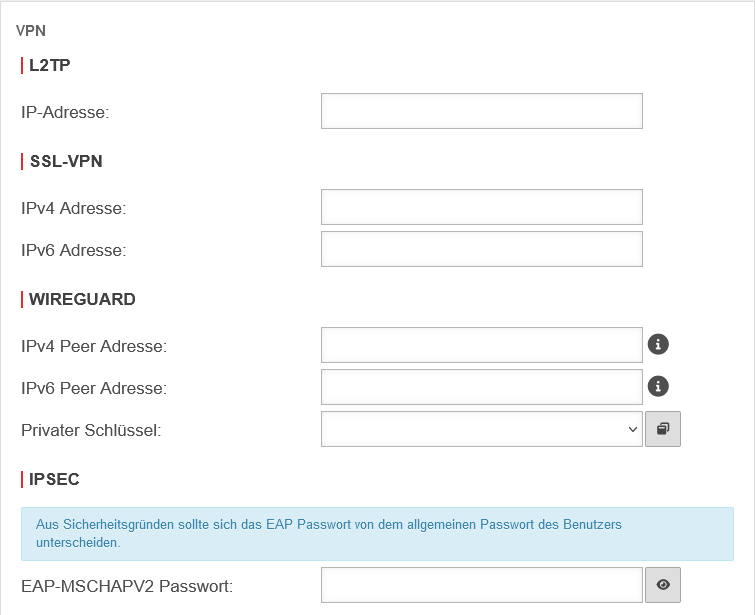 |
|---|---|---|
| L2TP IP-Adresse: | Die Tunnel IP-Adresse für L2TP | |
SSL-VPN
| ||
| IPv4-Adresse: | Die Tunnel IPv4-Adresse für SSL-VPN | |
| IPv6-Adresse: | Die Tunnel IPv6-Adresse für SSL-VPN | |
WIREGUARD
| ||
| IPv4 Peer Adresse: | Die Tunnel IPv4-Adresse für WireGuard Diese Option konfiguriert WireGuards AllowedIPs für den Benutzer-Client. Die IPs der Gegenstellen werden in der UTM als allowed IPs hinterlegt. | |
| IPv6 Peer Adresse: | Die Tunnel IPv6-Adresse für WireGuard Diese Option konfiguriert WireGuards AllowedIPs. Die IPs der Gegenstellen werden in der UTM als allowed IPs hinterlegt. | |
| Privater Schlüssel: | Privater Schlüssel, der für eine benutzerbezogene WireGuard-Verbindung verwendet werden soll. | |
| Über die Schaltfläche kann die Schlüsselverwaltung geöffnet und ein Schlüssel erzeugt werden. | ||
IPSEC
| ||
| EAP-MSCHAPV2 Passwort: | Das Passwort für EAP-MSCHAPV2 Aus Sicherheitsgründen sollte sich das EAP Passwort von dem allgemeinen Passwort des Benutzers unterscheiden. Dieses HowTo beschreibt die Konfiguration von IPSec EAP | |
WireGuard
SSL-VPN
| Beschriftung | Wert | Beschreibung | UTMbenutzer@firewall.name.fqdnAuthentifizierungBenutzer 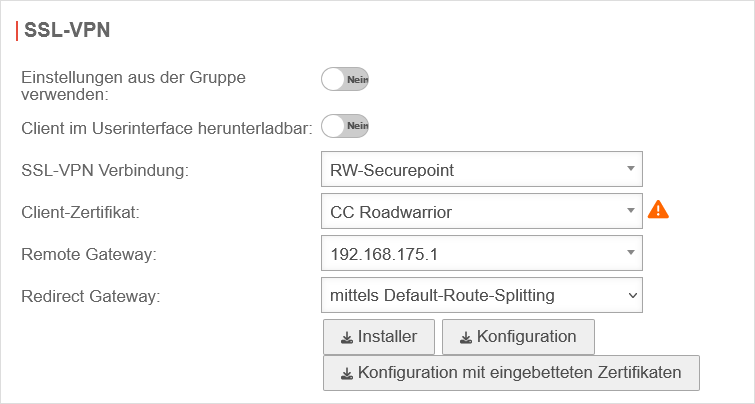 SSL-VPN Einstellungen für Benutzer SSL-VPN Einstellungen für Benutzer |
|---|---|---|---|
| Einstellungen aus der Gruppe verwenden: | Nein | Wenn der Benutzer Mitglied einer Gruppe ist, können die Einstellungen von dort übernommen werden. Die folgenden Einstellungen werden dann hier ausgeblendet und sind im Menü Bereich Gruppen zu konfigurieren. | |
| Client im Userinterface herunterladbar | Ja | Der Securepoint VPN-Windows-Client kann im User Webinterface (im Standard über Port 1443 erreichbar) heruntergeladen werden. Der Port ist konfigurierbar im Menü Bereich Servereinstellungen Schaltfläche / User Webinterface Port: : 1443. | |
| SSL-VPN Verbindung: | RW-Securepoint | Auswahl einer Verbindung, die im Menü angelegt wurde. | |
| Client-Zertifikat: | CC Roadwarrior | Es muss ein Zertifikat angegeben werden, mit dem sich der Client gegenüber der UTM authentifiziert. Es können auch ACME-Zertifikate genutzt werden. | |
| Remote Gateway: | 192.168.175.1 (Beispiel-IP) | Externe IP-Adresse oder im DNS auflösbare Adresse des Gateways, zu dem die Verbindung hergestellt werden soll. | |
| Redirect Gateway: |
mittels Default-Route-Splitting notempty Neu ab v14.1.1 |
Der gesamte Datenverkehr wird in den Tunnel geleitet. Der VPN-Tunnel fungiert als primäres Standard-Gateway. Falls der Tunnel nicht antwortet, wird das reguläre Standard-Gateway genutzt. | |
| mittels Ersetzen des Standard-Gateways (veraltet) | Der gesamte Datenverkehr wird in den Tunnel geleitet. Ersetzt das Standard Gateway vollständig (ohne Fallback) | ||
| Aus | Nur Ziele hinter dem VPN werden in den Tunnel geleitet. Für alle anderen Ziele wird das Default Gateway verwendet | ||
notempty Neu ab v14.1.1 |
Lädt ein Installationsprogramm herunter, mit dem man entweder
Der installierte Client aktualisiert sich bei neuen Updates eigenständig - unabhängig von der UTM-Version. | ||
| Lädt die Konfigurationsdateien für beliebige VPN-Clients herunter. Die Datei enthält im Ordner local_firewall.securepoint.local.tblk die dazu notwendigen Konfigurationsdateien und Zertifikate. | |||
| notempty Neu ab v14.0.1 |
Lädt die Konfigurationsdatei für beliebige VPN-Clients herunter. Die Zertifikate werden dabei direkt in die ovpn-Datei geschrieben. | ||
| Der Dateiname enthält den Benutzernamen und notempty Neu ab v14.1.1 | |||
Passwort
Im Bereich Passwort Passwort wird die Stärke des Kennwortes definiert und ob das Kennwort vom Benutzer selbst geändert werden darf.
Mailfilter
WOL
WOL steht für Wake on LAN und schaltet einen Computer über die Netzwerkkarte ein.
Um den Rechner per Datenpaket zu starten, muss der Rechner dies auch unterstützen.
In der Regel wird dies im BIOS bzw. UEFI konfiguriert.
- Nach Anmeldung im Userinterface kann der Benutzer für hier eingetragene Rechner ein WOL auslösen.
- Es werden 2 magic packets per UDP an Zielport 7 und 9 gesendet. notemptyNeu ab v12.7.0
- Die magic packets können auch in VLANs versendet werden
OTP
Für die Einstellungen zum OTP gibt es eine eigene Seite im Wiki.
Gruppen
Manche Einstellungen, die im Abschnitt Benutzer beschrieben worden sind, können auch für die gesamte Gruppe eingestellt werden. Die Einstellungen für den einzelnen Benutzer ersetzen allerdings die Gruppeneinstellungen.
Berechtigungen
Clientless VPN
Unter angelegte Verbindungen werden hier angezeigt.
Hier lassen sich Verbindungen konfigurieren und hinzufügen.
| Clientless VPN | |||
| Beschriftung | Default | Beschreibung | 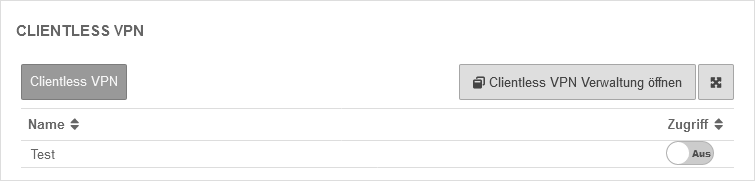 |
|---|---|---|---|
| Name | Name der Verbindung | ||
| Zugriff | Aus | Bei Aktivierung können Mitglieder dieser Gruppe diese Verbindung nutzen | |
Weitere Hinweise im Artikel zu Clientless VPN.
WireGuard
SSL-VPN
Hier können für die gesamte Gruppe Einstellungen für das SSL-VPN konfiguriert werden.
Alle Benutzer verwenden das gleiche Zertifikat, wenn die Gruppeneinstellungen verwendet werden!
SSL-VPN Einstellungen einzelner Benutzer überschreiben die Gruppeneinstellungen.
| Beschriftung: | Wert | Beschreibung: | UTMbenutzer@firewall.name.fqdnAuthentifizierungBenutzer 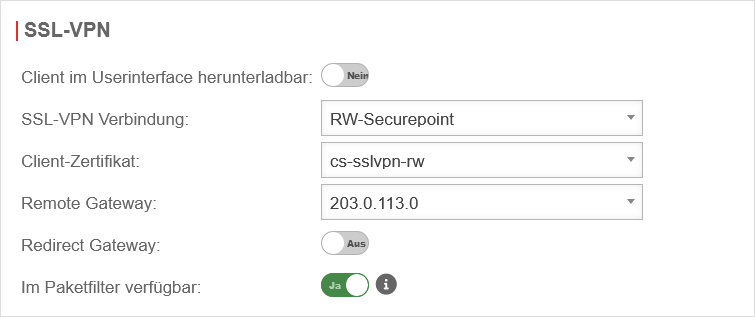 SSL-VPN Einstellungen der Gruppe SSL-VPN Einstellungen der Gruppe
|
|---|---|---|---|
| Client im Userinterface herunterladbar: | Nein | Wenn aktiviert, dann kann der VPN-Client im Userinterface heruntergeladen werden | |
| SSL-VPN Verbindung: | RW-Securepoint | Auswahl der gewünschten Verbindung (Angelegt unter ) | |
| Client-Zertifikat: | cs-sslvpn-rw | Auswahl des Zertifikats für diese Gruppe (Angelegt unter Bereich Zertifikate) Es können auch ACME-Zertifikate genutzt werden. | |
| Remote Gateway: | 203.0.113.0 | IP-Adresse des Gateways, auf dem sich die SSL-VPN-Clients einwählen. Freie Eingabe oder Auswahl per Dropdown-Menü. | |
| Redirect Gateway: | Aus | Anfragen zu Zielen außerhalb des lokalen Netzwerks (und damit auch des VPNs) werden vom Gateway des VPN-Users in der Regel direkt ins Internet geleitet. Bei Aktivierung des Buttons Ein wird das lokale Gateway umgeleitet auf die UTM. Dadurch profitieren auch diese Pakete vom Schutz der UTM. Diese Einstellung verändert die Konfigurationsdatei für den VPN-Client. | |
| Im Paketfilter verfügbar: | Nein | Durch Aktivierung Ja dieser Option können im Paketfilter Regeln für diese Gruppe erstellt werden. Damit lässt sich der Zugriff für Benutzer, die Mitglied dieser über SSL-VPN verbundenen Gruppe sind, steuern. | |
Verzeichnis Dienst

Hier wird eingetragen, welcher Verzeichnis-Dienst-Gruppe die Mitglieder dieser Benutzergruppe angehören sollen.
Damit an dieser Stelle eine Gruppe ausgewählt werden kann, muss unter eine entsprechende Verbindung konfiguriert worden sein.
Auswahl einer AD/LDAP - Gruppe
Mailfilter
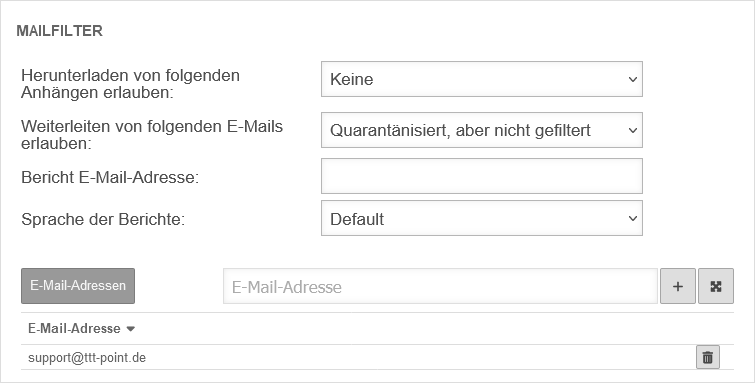
Die Berechtigung Userinterface Ein wird benötigt.
| Beschriftung | Default | Beschreibung |
|---|---|---|
| Herunterladen von folgenden Anhängen erlauben: | (Default) | Mitglieder dieser Gruppe können im User-Interface Anhänge von Mails herunterladen, die bestimmte Kriterien erfüllen. |
| Weiterleiten von folgenden E-Mails erlauben: aktualisiert |
Mitglieder dieser Gruppe können im User-Interface E-Mails weiterleiten, die bestimmte Kriterien erfüllen. | |
| (Default) | ||
| Bericht E-Mail-Adresse: | E-Mail-Adresse, an die ein Spam-Report versendet wird. Wenn hier kein Eintrag erfolgt, wird der Spam-Report an die erste E-Mail-Adresse der Liste gesendet. Sind mehrere Mailadressen für einen Benutzer in einem AD hinterlegt, wird der dort als Primäre SMTP-Adresse konfigurierte Eintrag als Default-Adresse verwendet.
| |
| Sprache der Berichte: | Vorgabe unter → Firewall → Sprache der BerichteEs kann gezielt ausgewählt werden: bzw. | |
| E-Mail-Adressen | ||
| E-Mail-Adresse | Eintragen einer Mail-Adresse in die Liste | |
| support@ttt-point.de | E-Mailkonten, die von Mitgliedern dieser Gruppe eingesehen werden können, um den Mailfilter zu kontrollieren. Löschen mit |
WOL
WOL steht für Wake on LAN und schaltet einen Computer über die Netzwerkkarte ein.
Um den Rechner per Datenpaket zu starten, muss der Rechner dies auch unterstützen.
In der Regel wird dies im BIOS bzw. UEFI konfiguriert.
- Nach Anmeldung im Userinterface kann der Benutzer für hier eingetragene Rechner ein WOL auslösen.
- Es werden 2 magic packets per UDP an Zielport 7 und 9 gesendet. notemptyNeu ab v12.7.0
- Die magic packets können auch in VLANs versendet werden
Captive Portal Benutzer
Benutzer hinzufügen
Captive Portal Benutzer können verwaltet werden von:
- Administratoren
- Benutzern, die Mitglied einer Gruppe mit der Berechtigung Userinterface Administrator sind.
Diese erreichen die Benutzerverwaltung über das Userinterface.